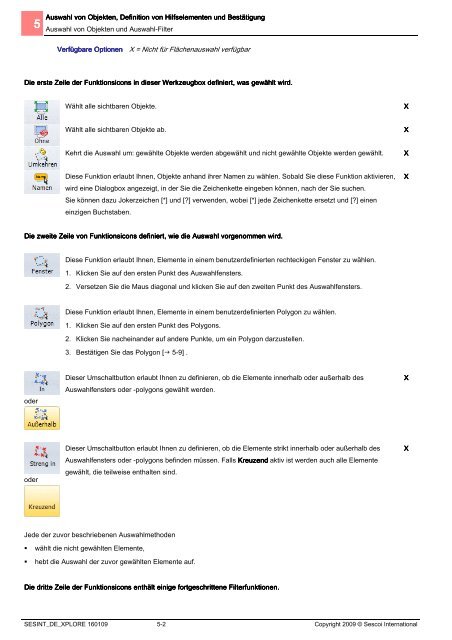Schulungsunterlagen Schulungsunterlagen WorkXPlore 3D ...
Schulungsunterlagen Schulungsunterlagen WorkXPlore 3D ...
Schulungsunterlagen Schulungsunterlagen WorkXPlore 3D ...
Erfolgreiche ePaper selbst erstellen
Machen Sie aus Ihren PDF Publikationen ein blätterbares Flipbook mit unserer einzigartigen Google optimierten e-Paper Software.
5<br />
Auswahl Auswahl von von Objekten, Objekten, Definition Definition von von Hilfselementen Hilfselementen und und Bestätigung<br />
Bestätigung<br />
Auswahl von Objekten und Auswahl-Filter<br />
X = Nicht für Flächenauswahl verfügbar<br />
Die Die erste erste Zeile Zeile der der Funktionsicons Funktionsicons in in dieser dieser Werkzeugbox Werkzeugbox definiert, definiert, was was gewählt gewählt wird.<br />
wird.<br />
Wählt alle sichtbaren Objekte. X<br />
Wählt alle sichtbaren Objekte ab. X<br />
Kehrt die Auswahl um: gewählte Objekte werden abgewählt und nicht gewählte Objekte werden gewählt. X<br />
Diese Funktion erlaubt Ihnen, Objekte anhand ihrer Namen zu wählen. Sobald Sie diese Funktion aktivieren,<br />
wird eine Dialogbox angezeigt, in der Sie die Zeichenkette eingeben können, nach der Sie suchen.<br />
Sie können dazu Jokerzeichen [*] und [?] verwenden, wobei [*] jede Zeichenkette ersetzt und [?] einen<br />
einzigen Buchstaben.<br />
Die Die zweite zweite Zeile Zeile von von Funktionsicons Funktionsicons definiert, definiert, wie wie die die Auswahl Auswahl vvorgenommen<br />
v orgenommen wird.<br />
wird.<br />
oder<br />
oder<br />
Verfügbare Verfügbare Optionen<br />
Optionen<br />
Diese Funktion erlaubt Ihnen, Elemente in einem benutzerdefinierten rechteckigen Fenster zu wählen.<br />
1. Klicken Sie auf den ersten Punkt des Auswahlfensters.<br />
2. Versetzen Sie die Maus diagonal und klicken Sie auf den zweiten Punkt des Auswahlfensters.<br />
Diese Funktion erlaubt Ihnen, Elemente in einem benutzerdefinierten Polygon zu wählen.<br />
1. Klicken Sie auf den ersten Punkt des Polygons.<br />
2. Klicken Sie nacheinander auf andere Punkte, um ein Polygon darzustellen.<br />
3. Bestätigen Sie das Polygon [� 5-9] .<br />
Dieser Umschaltbutton erlaubt Ihnen zu definieren, ob die Elemente innerhalb oder außerhalb des<br />
Auswahlfensters oder -polygons gewählt werden.<br />
Dieser Umschaltbutton erlaubt Ihnen zu definieren, ob die Elemente strikt innerhalb oder außerhalb des<br />
Auswahlfensters oder -polygons befinden müssen. Falls Kreuzend Kreuzend aktiv ist werden auch alle Elemente<br />
gewählt, die teilweise enthalten sind.<br />
Jede der zuvor beschriebenen Auswahlmethoden<br />
� wählt die nicht gewählten Elemente,<br />
� hebt die Auswahl der zuvor gewählten Elemente auf.<br />
Die Die dritte dritte Zeile Zeile der der Funktionsicons Funktionsicons enthält enthält einige einige fortgeschrittene fortgeschrittene Filterfunktionen.<br />
Filterfunktionen.<br />
SESINT_DE_XPLORE 160109 5-2 Copyright 2009 © Sescoi International<br />
X<br />
X<br />
X